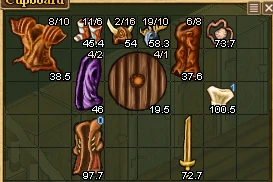Enderクライアント入れろしね
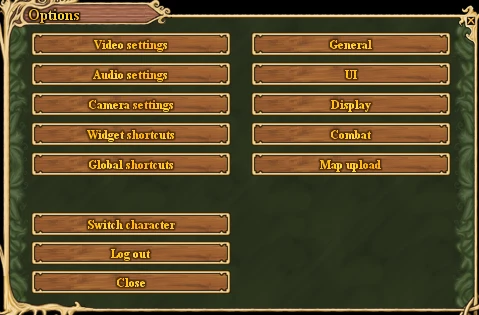
オプション画面は、右下のこの![]() アイコンをクリック
アイコンをクリック
または「ctrl+O」で開けるよ
ここはオプション画面をちんたら拙い英語力で分かる範囲で和訳していくだけだから、
オススメ設定をしりたけりゃまずやることとかのが参考になるよ
それでも「いや、自分で全ての設定の意味を知って自分好みの設定にしたい!」って奴は見てって
ありがとう…
あとページ編集しといてなんだけど全ての機能を理解してるわけじゃない(致命的)から
意味が分からないと書かれてる箇所の意味が分かる人がいたり、翻訳ミス見っけたら
直せ
Video settings(ビデオ設定) 
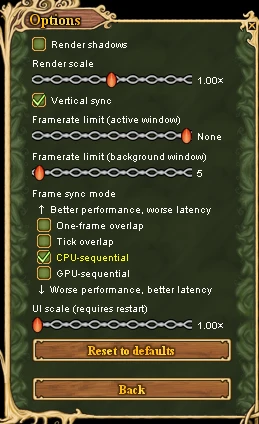
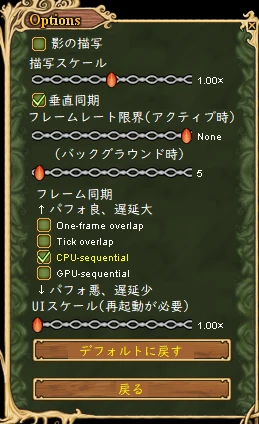
めっちゃどうでもいいけど上の画像左右同じサイズなのになんか左が横に広く見えるの地味にすごない? …え?別にそう見えない??
【影の描写】

ここはオンにすると草木や動物、地面の高低に影が付き、世界観がよりリアルで美しくなる
けどスペックが低めのパソコンだと少しカクつくことがあるかも…
また、視覚情報が増えることでアイテムや動植物が見つけにくくなるかも?
だからリアルを取るか、実用性を取るかやね
でもパソコンのスペックが足りるなら、折角の広大な大自然でのゲームだし
影も描写してリアルな安息の地での暮らしを味わいたいところ
【描写スケール】
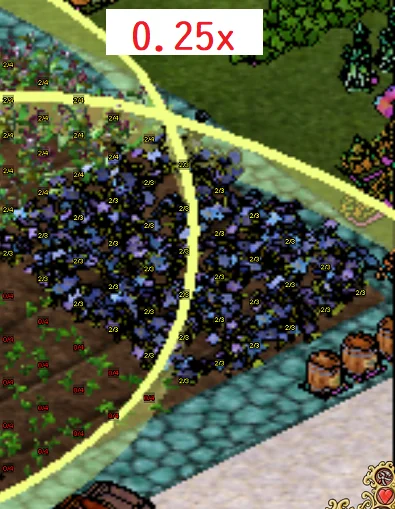
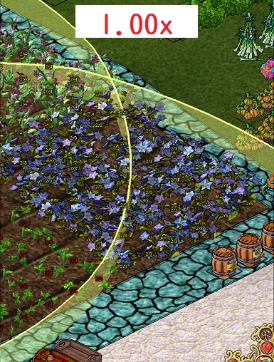
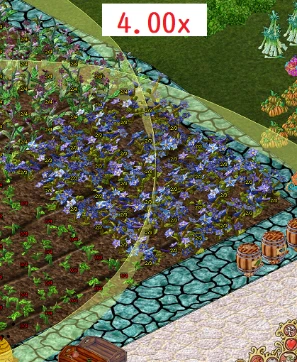
描写のキメの粗さ・細かさ、かな?
0.25xはさすがにヤバイ
デフォが1.00xで、4.00xはこの縮小画像じゃわかりづらいが石の模様や作物がとてもはっきりしてる
でも正直、1.00x~4.00xはそれなりにしか変わらんから、なら描写スケール小さい1.00xのほうがパソコンの負荷少ないんじゃね?
高スペックな人は上げといたらきれいに描写されるのかも
【垂直同期】
垂直同期をしなければ画面のオブジェクトが時折ズレて表示される可能性があり、
垂直同期をすればその可能性は減るがたまにカクつきが出る可能性がある
…らしい。
【フレームレート限界】
こちらはウィンドウがアクティブ時とバックグラウンド時の2つで設定が変えられる
限界値を低くするとめっちゃカクつくから、少なくともアクティブ時は高めあるいは「none(制限なし)」にしとこね死ぬよ
バックグラウンド時は画面を触ってない間だから低めのが低電力でもやさしいね
【フレーム同期】
4種類の中から選べる。
ぶっちゃけそれぞれよくわからんが、要は上のほうがスムーズだけどラグ有、下のほうがラグ無いけどカクつくって感じなのかな?
【UIスケール】
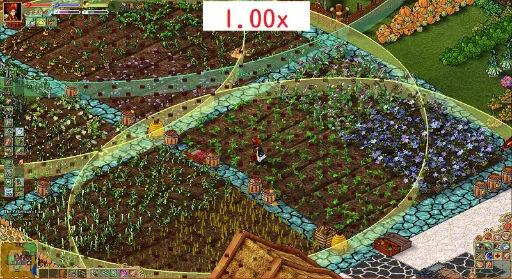
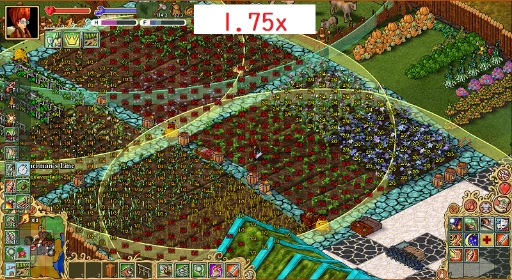
UI(画面上の左上、左下、右下とかに表示されるやつ)の大きさをいじるスライダー
1.75xだとクッソデカい!でもクッソ見やすい!でもクッソ邪魔!
というわけで、目が悪い人やUIは大きめがいい人は倍率を上げてみるべきかも。
Audio settings(オーディオ設定) 
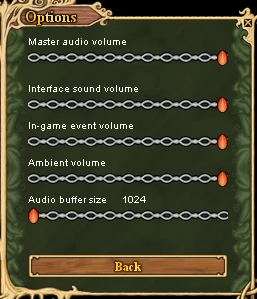
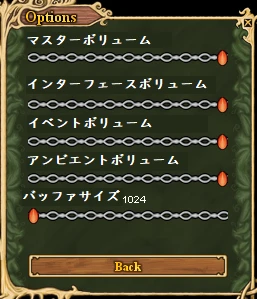
【マスターボリューム】
音量全体の調整スライダーやね
【インターフェースボリューム】
例えばキャラクターシートのタブを切り替えるときの「カチッ」っていうクリック音とか
トグル系のアクションのオンオフ切り替えたときの「ピィン」って音がインターフェースサウンド
それの音量の上げ下げやね
【イベントボリューム】
ゲーム内の世界のさまざまな音、例えば歩く音なりオーブンの扉を開ける音なりドアを開ける音なり…
こういうゲーム世界のサウンドのことやね
【アンビエントボリューム】
ディスプレイ設定でフレーバーオブジェクトを表示させてると、ついでに鳥のさえずりとか謎の音楽が聞こえるようになる。これがアンビエントサウンド
【バッファサイズ】
オーディオバッファのサイズは大きいとCPUの負荷が下がり音の遅延が発生する
逆に小さいとCPUの負荷は上がるが音の遅延は減る
…らしい
ようわからん
Camera settings(カメラ設定) 

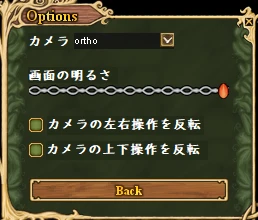
【カメラ】
プレイヤーを見下ろすカメラの設定。
どんな感じに見下ろすか、どんな感じにカメラを回転させるかが決められるよ
「bad(悪い)」「ortho(オーソドックス)」「ortho free(オーソドックス、自由)」「follow(フォロー)」「worse(更に悪い)」の5種類から選べる
・bad/worse

プレイヤーを正面から映したカメラになる
十字キーの左右上下でカメラも左右上下に回転、マウスホイールで近づいたり離れたりする
ただ、badはカメラの移動が滑らかなのに対し、worseはカクカクと移動する


・ortho/ortho free
これは従来のナナメから見下ろしたやつ。みんなお馴染みやね
orthoはカメラの左右回転が90度ごとなのに対し、ortho freeではもっと細かく刻むことができる


・follow
followは正面から映すって点ではbadやworseと同じだけど、
十字キーの上下とホイールで遠くの頭上から間近の横へとカメラが移動する
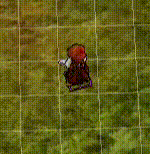
【画面の明るさ】

スライダーを右にすればするほど、夜や洞窟内でも周りが明るく見える
といっても完全に明るさが変わらないわけじゃなくて、夕方や夜明けは多少赤っぽくなるし夜も昼間よりわずかに暗くなるが些細なもんだ
ゲームのリアリティは失われるかもしれないけど、現実的な見やすさを重視して多少は右寄りにしといたほうが良さげ
…もちろんスライダーの話ね??
【カメラの左右操作を反転】
【カメラの上下操作を反転】
これは十字キーを押したときに、右を押したときにカメラが右に動くか左に動くか、上を押したときにカメラが上に動くか下に動くかを逆転できる
違和感ある人いるもんね。カメラが右に動くときは物体は左にズレるわけだしね
Widget shortcuts(ウィジェットショートカット) 
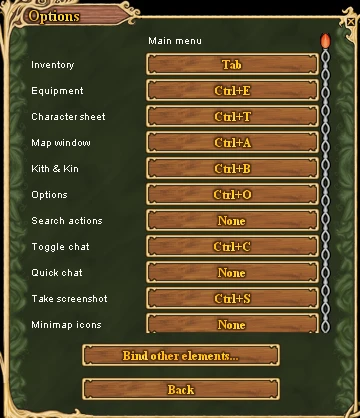
ゲーム内のいろいろな機能についてのショートカット。これはぜひ一度目を通しておくべし
ショートカットの設定は、ショートカットの書かれたボタンを押した後、ショートカットにしたいキー(ctrlやshift・altの複合も可)を押すことで設定できる
ボタンを押した後deleteキーを押すとショートカットを無くす(none)ことができ、backspaceで操作取りやめ、escapeキーでデフォルトに戻せる
特によく使うアクションは咄嗟に押しやすいショートカットに設定しておくと便利やよ
| 名前 | 日本語 | ショートカット |
| Inventory | インベントリ | Tab |
|---|---|---|
| Equipment | 装備欄 | ctrl+E |
| Character sheet | キャラクターシート | ctrl+T |
| Map window | 大きいマップ | ctrl+A |
| Kith & Kin | フレンド一覧 | ctrl+B |
| Options | オプション画面 | ctrl+O |
| Search actions | アクションの検索 | ─ |
| Toggle chat | チャットの表示・非表示 | ctrl+C |
| Quick chat | クイックチャット | ─ |
| Take screenshot | スクリーンショットを撮る | ctrl+S |
| Minimap icons | マップのアイコン表示設定 | ─ |
| Toggle UI | UIの表示・非表示 | ─ |
| Display Claims | クレーム領土の表示 | ctrl+D |
| Display villages | 村の領土の表示 | ─ |
| Dislpay realms | レルムの領域の表示 | ─ |
| Display grid-lines | グリッドの表示 | ctrl+G |
| Reset view | カメラ回転のリセット | Home |
| Place marker | マップ上にマーカーの設置 | ─ |
| Toggle markers | マーカーの表示・非表示 | ctrl+M |
| Compact mode | 大きいマップのコンパクトモード | alt+A |
下にある「Bind other elements...」はアクション画面とかの他のショートカットを任意に書き換えることができるよ
まずこのキーを押すと「Click element...」の表示に変わりカーソルがレンチになる
書き換えたいアクションアイコンをクリックすると「Press key...」の表示に変わるから、書き換えたいショートカットを押そう
そしたら右クリックをして終わろう。アクションが任意のショートカットになったよ!!
やっぱりデフォルトに戻したいってときはbackspaceキーを押そう
Global shortcuts(グローバルショートカット) 
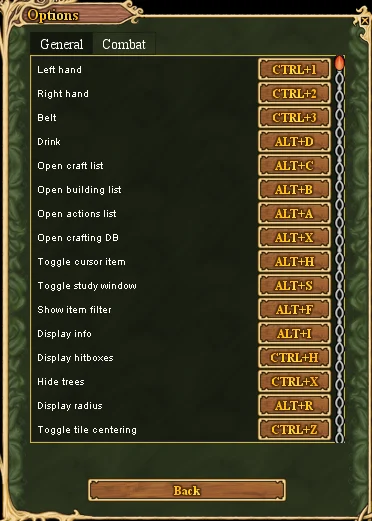
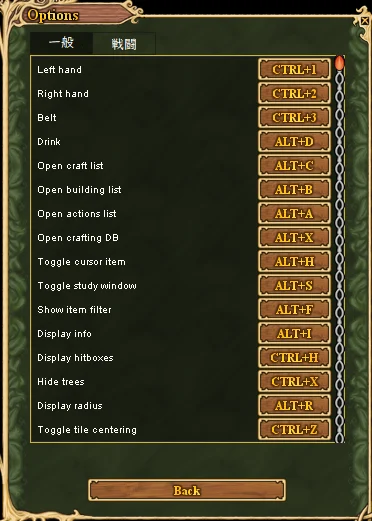
こちらもショートカット系。
「General(一般)」と「Combat(戦闘)」の二つのタブがあるよ
こちらも自分で設定可能
General(一般)
| 名前 | 日本語 | ショートカット |
| Left hand | 左手枠(装備欄) | ctrl+1 |
|---|---|---|
| Right hand | 右手枠(装備欄) | ctrl+2 |
| Belt | ベルト枠(装備欄) | ctrl+3 |
| Drink | 水分を飲む | alt+D |
| Open craft list | クラフトリストを開く | alt+C |
| Open building list | 建築リストを開く | alt+B |
| Open action list | アクションリストを開く | alt+A |
| Open crafting DB | 拡張クラフト画面を開く | alt+X |
| Toggle cursor item | カーソルで掴んだアイテムの表示・非表示 | alt+H |
| Toggle study window | Study画面の表示・非表示 | alt+S |
| Show item filter | アイテムフィルターの表示 | alt+F |
| Display info | 作物・木の成長具合などの表示 | alt+I |
| Display hitboxes | ヒットボックスの表示 | ctrl+H |
| Hide trees | 木の非表示 | ctrl+X |
| Display radius | オブジェクトの効果範囲の表示 | alt+R |
| Toggle tile centering | オブジェクトを置くときの自動センタリングの切り替え | ctrl+Z |
| Toggle inspect mode | インスペクトモードの切り替え | ─ |
| Auto-pick stuff | 自動で物を拾う | alt+Q |
| Toggle peace | 戦闘状態ボタンを平和にする | ─ |
| Camera zoom in | カメラのズームイン | テンキー+ |
| Camera zoom out | カメラのズームアウト | テンキー- |
| Camera move left | カメラを左に動かす | 十字キー左 |
| Camera move right | カメラを右に動かす | 十字キー右 |
| Camera move up | カメラを上に動かす | 十字キー上 |
| Camera move down | カメラを下に動かす | 十字キー下 |
| Camera snap west | カメラを西に向ける | ctrl+左 |
| Camera snap east | カメラを東に向ける | ctrl+右 |
| Camera snap north | カメラを北に向ける | ctrl+上 |
| Camera snap south | カメラを南に向ける | ctrl+下 |
| Camera reset | カメラの向きをリセット | Home |
Combat(戦闘)
| 名前 | 日本語 | ショートカット |
| Action 01 | アクション1 | 1 |
|---|---|---|
| Action 02 | アクション2 | 2 |
| Action 03 | アクション3 | 3 |
| Action 04 | アクション4 | 4 |
| Action 05 | アクション5 | 5 |
| Action 06 | アクション6 | alt+1 |
| Action 07 | アクション7 | alt+2 |
| Action 08 | アクション8 | alt+3 |
| Action 09 | アクション9 | alt+4 |
| Action 10 | アクション10 | alt+5 |
↑日本語訳、いるこれ?
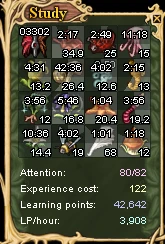
「Study画面の表示・非表示」では、このようなStudy画面のみの小窓が表示されるよ
結構見やすいので、こまめに空き時間なくStudyしたい人はオススメやね

「アイテムフィルター」は、表示すると上のような小さな検索欄が出てくるよ
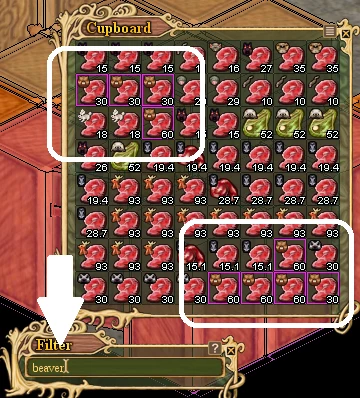
ここにハイライトしたいアイテム名を打ち込むことで、コンテナや自分のインベントリで一致する名前の物をピンクの枠で囲ってハイライトしてくれるよ
また、ただ単に名称での検索だけでなくコマンドで特定の条件を満たすものだけをハイライトすることも可能
[符号]部分は「=(同じ)」「>(より大きい)」「<(より小さい)」「+(以上)」の4つが使えるよ
| 内容物 | has: | 別のアイテムを含んだアイテム(バケツ・水筒・釣り竿等)を全てハイライト |
|---|---|---|
| has:[液体][符号][数] | [液体]を[数]リットル[と同じだけ/より多く/より少なく/以上]含むアイテムをハイライト | |
| QL | q[符号][数] | QLが[数][と等しい/より大きい/より小さい/以上の]アイテムをハイライト |
| Curiosity | lp: | 全Curiosityをハイライト |
| lp[符号][数] | LPが[数][と等しい/より大きい/より小さい/以上の]Curiosityをハイライト | |
| 食べ物 | fep:[属性*1][符号][数] | [属性]が[数][と等しい/より大きい/より小さい/以上の]FEPを持つ食べ物をハイライト |
| nrg[符号][数] | 食べた際にエネルギーが[数][と同じだけ/より多く/より少なく/以上]回復する食べ物をハイライト | |
| アーマー (アーマー強度) | armor: | 全アーマーをハイライト |
| armor:h[符号][数] | ハードアーマーが[数][と等しい/より大きい/より小さい/以上の]アーマーをハイライト | |
| armor:s[符号][数] | ソフトアーマーが[数][と等しい/より大きい/より小さい/以上の]アーマーをハイライト | |
| armor:[符号][数] | ソフト・ハードの合計が[数][と等しい/より大きい/より小さい/以上の]アーマーをハイライト | |
| 食器 | symb: | 全食器(Symbel)をハイライト |
| symb:f[符号][数] | FEPボーナスが[数][と同じ/より大きい/より小さい/以上の]食器をハイライト | |
| symb:h[符号][数] | 空腹度増加削減度*2が[数][と同じ/より大きい/より小さい/以上の]食器をハイライト | |
| 装備・ ギルディング装飾 | attr:[属性] | [属性]にボーナスがある装備・装飾をハイライト |
| attr:[属性][符号][数] | [属性]のボーナスが[数][と等しい/より大きい/より小さい/以上の]装備・装飾をハイライト | |
| attr:[アビリティ*3] | [アビリティ]にボーナスがある装備・装飾をハイライト | |
| attr:[アビリティ][符号][数] | [アビリティ]のボーナスが[数][と等しい/より大きい/より小さい/以上の]装備・装飾をハイライト |
General(一般) 
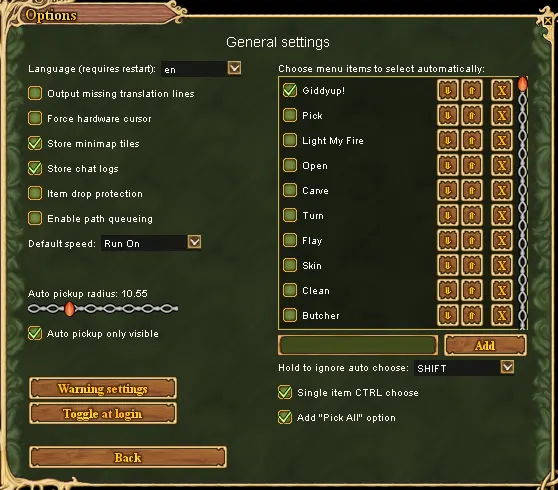

【言語】
「en(英語)」か「ru(ロシア語)」か切り替えられる
いいなぁ日本語も作ってよ…
【欠けた翻訳箇所を出力】
??????????
原文は「Output missing translation lines」。
多分だけどロシア語にしたときにまだ翻訳されてないところとかが出力されて、ほんで誰かが訳して翻訳に組み込める的な??
まあ我々には関係ないでしょうな
【外部のカーソルにする】
??????????
原文は「Force hardware cursor」
カーソルがパソコンのデフォのカーソルになるのかと思ったらそうでもないし、チェック無しと有りで何が変わるのかわからん…
【ミニマップタイルを保存】
多分だけど歩いて開かれていったミニマップが蓄積されるんかな?
フォルダ内かゲーム内かどこに蓄積されるかわからんから下手にチェック外したら再起動時にマップ0とかだと怖い
【チャットログの保存】
これもあんまどこのことを指してるかわからん…フォルダ内か?
どっちにせよチェックを外す意義はなさそう
【アイテムドロップの保護】
物をカーソルで掴んでるときに地面をクリックしてもアイテムが落ちなくなる
川でアイテムちゃぽんとかのリスクが減るね!!
これにチェックを入れたら、落としたい時はctrlを押しながらクリックで物を落とせるよ!
【複数のパスを繋げて表示】
パスはpassじゃなくてpath、ゲーム内MOBの動線のことね
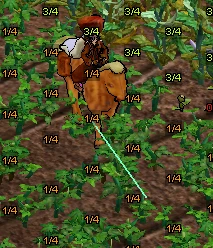
この上の黄緑色の線がパス。
パスは下のほうで説明するDisplay(表示設定)の中の「Draw path(パスを表示)」にチェックを入れることで見えるようになるよ
これにチェックを入れてない状態だと、パスは現在沿って動いてるパスしか表示されないけど、
チェックを入れると現在沿って動いてるパスと次に沿うパスどちらも表示される
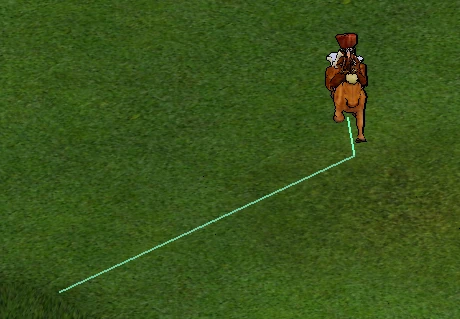
こんな具合。
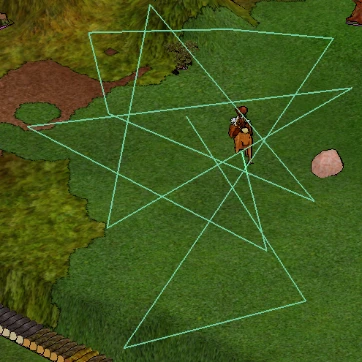
「alt+地面をクリック」でどんどんパスを追加していけるぞ!さっさと歩けやコラァ!!
【デフォの速さ】
起動時の足の速さやね。
Crawl On:1速、Walk On:2速、Run On:3速、Sprint On:4速やよ
【自動ピックアップ半径】
【見えてる物だけ拾う】
「自動ピックアップ」は主にこの機能か後述する「Pick All」のことやね
広すぎるのも考えだけど、ある程度大きいほうが連続してシジミとかグレイクレイ拾ってくれるし便利だよ
まあこの機能使う人じゃないとどうでもいいかもだけどね…
「見えてる物だけ拾う」っていうのは、自動ピックアップしたときにミニマップで表示されてるアイテムだけを拾うってことだよ
ミニマップで表示するアイテムはミニマップのアイコン設定で自由に変更できるから、
拾いたくないものは非表示にすることで拾いたい物だけ拾える
【自動選択するメニューを選んでください】
物を右クリックしたときに出てくる選択肢のうち、チェックを入れたものがあると自動でその選択肢を選んでくれるという結構便利な機能
例えばPickにチェックを入れると拾いたい物を右クリしただけで勝手に拾ってくれるようになるよ!
下の「自動選択解除キー」は、そのキーを押しながら物を右クリしたら自動選択しなくなるキー。
shift、ctrl、altから選べるよ
【ctrlで一つのメニューを選択】
????????
原文は「Single item CTRL choose」
なんかチェックを入れると、物を右クリしたときにctrlを押すと自動で一つのメニューを選んでくれるらしいんだけどctrl押しても動作が変わった気がしない…
どういう効果なんだ???
【「Pick All」の追加】

これにチェックを入れると、落ちてる物を右クリしたときに''「#Pick All」という選択肢が追加されるよ
この選択肢を選ぶと、近くに落ちてる同じ種類のアイテムを連続で拾ってくれる
だからシジミとかカキとか拾うときにクッソ便利だよ!
【警告設定】
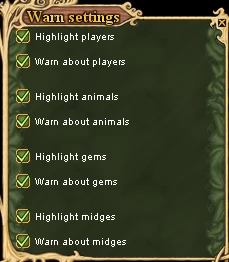
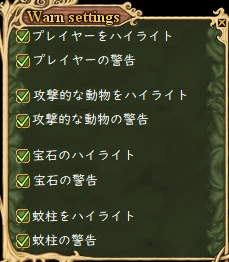
ここを押すとまた別窓が出てきて、警告やハイライトの設定ができる

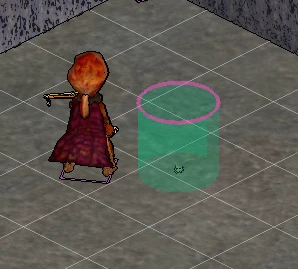
「〇〇をハイライト」は、その周りに円が表示されてとても分かりやすくなるよ
ただし危険動物の周りに表示される円周はただの警告のための円周で、襲い掛かってくる距離ではないぞ!!
円周の中に入らなければ大丈夫だと思って近くまで行くと普通に戦闘始まって死ぬからな

「〇〇の警告」は、それが視界に入ると下に赤文字で警告文が出てくるよ
正直危険動物とか蚊柱は視界ギリギリで動かれるとチャリチャリチャリチャリチャリチャリチャリチャリチャリチャリチャリチャリチャリチャリチャリチャリうるさい
でも安全を取りたいならチェック入れるのが得策だね
【起動時設定】
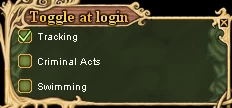

ここにチェックを入れるとゲーム起動時に勝手にオンになってくれるよ
「犯罪追跡」は犯罪の匂い(Scent)が見えるようになるやつ
「犯罪行為」は犯罪系スキルを持ってるときに犯罪が行えるようになるやつ
「泳ぎ」は泳ぎのやつ
わかりやすいね
UI 
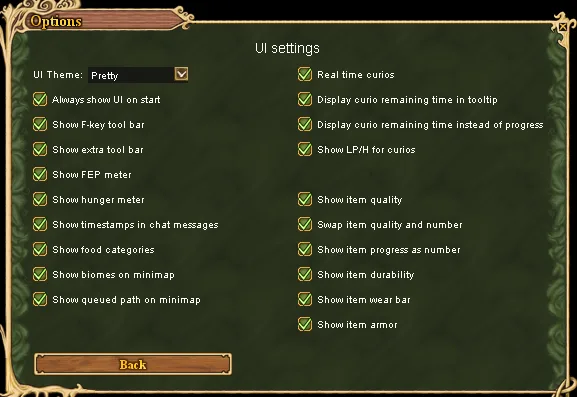
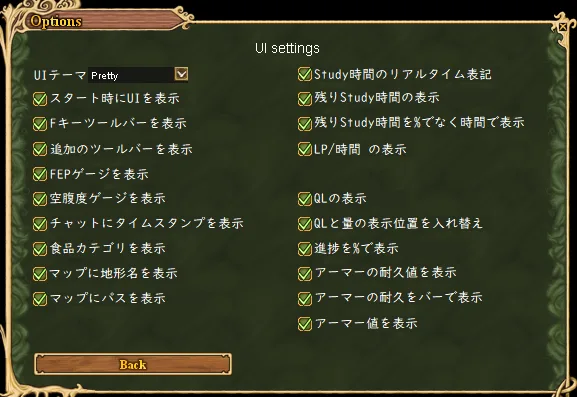
【UIテーマ】
画面上に表示されるウィンドウ(インベントリや装備画面やコンテナ内ウィンドウやキャラクターシートetc...)の端っこの装飾を変えることができるよ
「Pretty」と「Small」の2種類から選べる
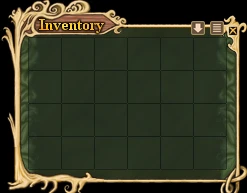 ←Pretty
←Pretty
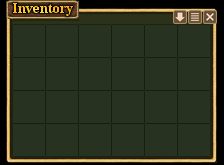 ←Small
←Small
デフォはPretty。やっぱPrettyのほうが(極わずかながら)雰囲気出るねぇ~
でも正直Smallのほうがシンプルで画面の邪魔にはなりにくいってのはある
まあ…ノリやね
【スタート時にUIを表示】
恐らくチェックを入れてるとゲームスタート時に何かしらのUIを表示してくれる…と思うが、
チェック入れてる状態と外してる状態でゲーム始めてみて何が変わったかわかりますぇん…
情報求む…
【Fキーツールバーを表示】
【追加のツールバーを表示】
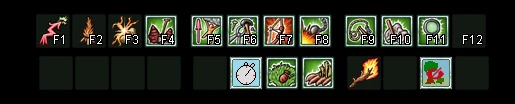
画面下にあるショートカットのツールバーだけで飽き足らなかったら、追加で出せるよ!
詳しくはここに書かれてるから見てみてね
【FEPゲージを表示】
【空腹度ゲージを表示】
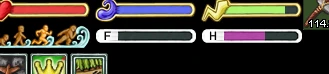
画面左上の体力とかスタミナゲージが表示されるところに、FEP・空腹度ゲージが表示される
FEPゲージはFマークの、空腹度ゲージはHungerのHマークのやつ。わかりやすぅい…
まあ別に常に確認せなあかん部類のゲージでもないし、画面をスッキリさせたいなら表示させる必要はないかもね?
【チャットにタイムスタンプを表示】


ここにチェックを入れると下のチャット欄のチャットで書き込み横にタイムスタンプが表示される
まんまやね
【食品カテゴリを表示】
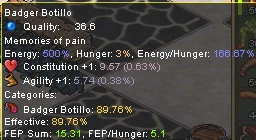
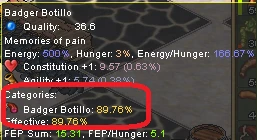
食品にマウスオーバーすることで食品カテゴリが表示される
…んだけど、おそらくこの食品カテゴリってのは前ワールドでの機能っぽい??
前のワールドでは、食べ物は複数のカテゴリに分けられてて、食べ物を食べたときに入る飽食度はそのカテゴリが上昇するって感じだった
でも今はカテゴリは廃止され個別の食べ物ずつに飽食度が設定されてるから、今やカテゴリ分けは存在しなくなった…のだと思う、多分…
だからそもそもチェック入れたところで表示されない食品もあるし、
表示されたところでその食品の名前が出てくるだけだからほとんど意味を成してないね
【マップに地形名を表示】
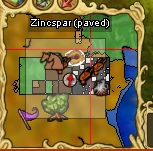
こんな感じでマップの上部に現在自分が立ってる地形の名前が出てくるぞ!
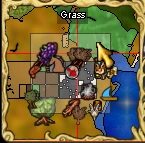
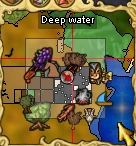
しかも現在立ってる位置だけでなく、知りたい名前の地形をカーソルで指すとそこの名前を表示してくれるよ
【マップにパスを表示】
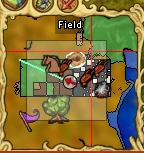
こんな感じに、画面上だけでなくマップ上にもパス(進行方向の道筋)を表示してくれる
ちなみに画面クリックだけでなくマップクリックでもその位置に歩いてくれるぞ
【Study時間のリアルタイム表記】
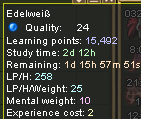
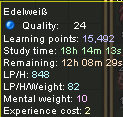
Study中のCuriosityにマウスオーバーしたときに、チェックを入れてなかったらゲーム内時間で、チェック入れてたらリアルタイム時間でStudy時間が表示される
ゲーム内は現実の約3倍の速さで時間が流れるから、Study時間も3倍の長さになるね
…てかわからんけどゲーム内時間で動いてる奴いるか?
【残りStudy時間の表示】
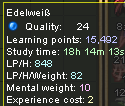
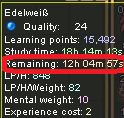
こちらもマウスオーバーでチェックを入れるとStudyにかかる残り時間が表示される
お前も表示させろよ、色々と捗るぞ(懐かしのスラング)
【残りStudy時間を%でなく時間で表示】
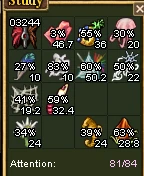
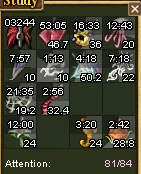
チェック入れないと残り時間は%表示、チェック入れるとリアルタイム時間で表示される
まあこれも好みだけど、リアルタイムで把握してたほうが色々捗るんじゃないかな?
【LP/時間 の表示】
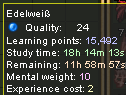
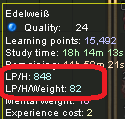
マウスオーバーでLP/hとLP/h/Weightも表示してくれるという太っ腹機能
最初のまだINTが成長してなくてウェイトが少ししかない間はLP/h/Weightで何をStudyするか決めて
ウェイトが十分成長してきて大体何でもStudyできるようになってきたら、LP/hで決めたらいい感じだと思うよ
【QLの表示】
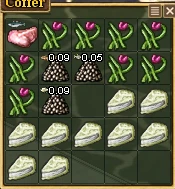
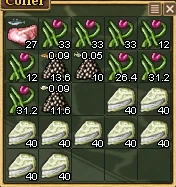
文字通りQLを表示させる。まさか表示させてない猛者はいないよな?
【QLと量の表示位置を入れ替え】
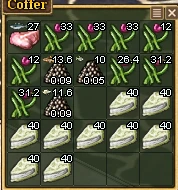
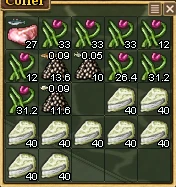
チェックを入れないとQLが右上・量が右下、チェックを入れるとQLが右下・量が右上に表示される
量ってのは種の粒の数だとか灰・染料・小麦粉等粉類のグラムとかのことやね
【進捗を%で表示】
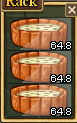
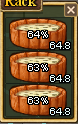
チェックを入れないとうっすら白い円ゲージで進捗が表示され、チェックを入れるとパーセンテージで表示される
進捗とは主にかまどとか窯とかSmelterとかの焼き物系、ハバテ、チーズとかそっち系に関してやね
【アーマーの耐久値を表示】
【アーマーの耐久をバーで表示】
【アーマー値を表示】
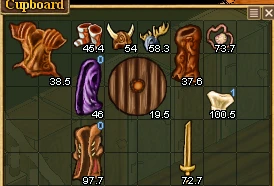
↑これがどれにもチェックを入れてない状態
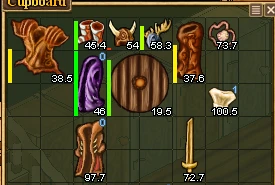
耐久バーを表示させると左側にバーが表示される
新品の時は黄緑色で、攻撃を受けてすり減っていくにつれ黄色→オレンジ→赤とバーの色が変わっていくよ
見てわかる通り、耐久値の表示位置とアーマー値の表示位置がダダ被りしちゃってるから、表示させるのはどちらか一方がいいね
Display(表示設定) 
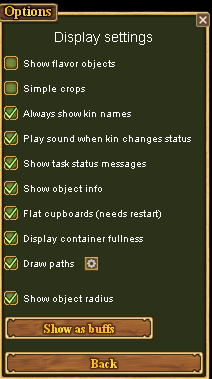
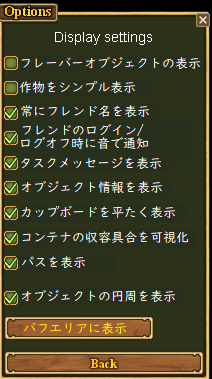
【フレーバーオブジェクトの表示】

これをオンにすると地面に生える草や落ち葉等のフレーバーオブジェクトが見え、鳥のさえずりが聞こえ、どこからかゲルマニックな音楽が聞こえてくる
でもアイテム拾いの時に邪魔だったりややこしかったりするし、聞こえてくる音もノイズに聞こえる人はいるだろうね
これも雰囲気を取るか、利便性を取るかってところね…
※切り替えるには再起動が必要やよ
【作物をシンプル表示】
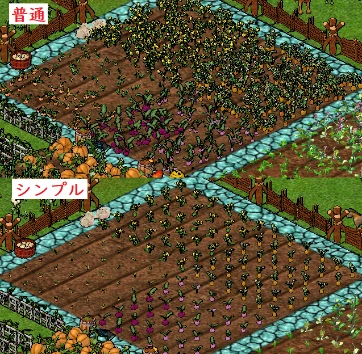

ちょっと上空からの画像は画像が小さくて見にくいかも…
でもシンプル表示にすると、それぞれの作物が中央に一つずつ生えてるって感じになってとても見やすいよ
特にこだわりのない人ならチェックを入れることをお勧めするよ!
切り替えるには一度作物のフィールドを離れてからもう一度近づいてフィールドを読み込みしなおす必要があるよ!
【常にフレンド名を表示】
フレンド(kin)がまだいないのでどういう効果を発揮するかわからぬ…
集団プレイしてる人、編集求む
【フレンドのログイン/ログオフ時に音で通知】
名前通り、フレンドのステータスが変わったときに通知が行くよ
多分…
【タスクメッセージを表示】
これはクライアントのシステムメッセージを表示するかしないかの項目やね
クライアントのシステムメッセージが表示される場面といえば例えばPick Allで拾ったときとかショートカットで飲み物を飲んだ時とかだね
その時に成功すれば下部に白字で「Task is complete.」、妨害・阻止されれば「Task is cancelled.」と出るんだけど、それを表示するかどうかやね
【オブジェクト情報を表示】




オブジェクト情報は4つ(+1つ)の情報のことを指し、画像のように
1. 建築物の劣化度合。画面上には25%ずつの段階を踏んで表示される
2. 作物の成長度合。成長が全体の何段階目かが表示される
3. 植林の成長度合。パーセンテージで表示
4. 乾いた皮(激うまギャグ)の可視化。皮に限らないけど乾燥フレームで完全に乾ききるとフレームが黄緑色になる
(5. コンテナの収容具合。下のほうで説明するよ!)
の5つの情報を画面上に表示するかどうかがこの項目
表示しない手はないよね?ね?
多少見にくいかもしれないけど、建物の劣化具合とか植林がどれだけ成長したかはパッと見わからない(植林はInspectで確認できる)から表示させるのが吉。
【カップボードを平たく表示】
これにチェックを入れて再起動すると、カップボードが地下室の扉みたいな感じにまっ平に表示される…らしいけど
何度やっても適用されない…なんでだろ
【コンテナの収容具合を可視化】


結構大きい廃墟を見っけて「お!コンテナに高QLのいいものないかな!」とウキウキでコンテナを見て回るけど
開けても開けても既に誰かに漁られた後なのか空ばっかり…
みたいな経験、あるよね?ね!
これはチェックを入れることでコンテナが空なら白っぽく、満杯なら赤っぽく、満杯じゃないけど何かしら入ってたら普通の色で表示される機能だよ
だからいちいち中身を開けなくてもパッと一瞥しただけでこの廃墟なんも無ぇなってわかるね!
注意:この機能にチェックを入れても上の「Show object info(オブジェクト情報を表示)」にチェックを入れてないと機能しないよ、入れるならどちらも入れよう
【パスを表示】
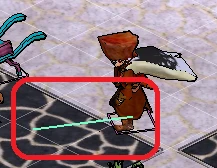
パスはpassじゃなくてpath、ゲーム内MOBの動線のことね、って上でも言ったね
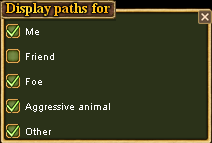

横の歯車マークを押すとウィンドウが出てくるから、自分が表示させたいものにチェックを入れようね
【オブジェクトの円周を表示】

Bee Skep(養蜂箱)やFood Trough(フードトラフ)など一定の範囲効果を持つ建築物の周りに、効果範囲を示す円周を表示する機能だよ
沢山フードトラフやら養蜂箱やらを設置してる農家ガチ勢だと無茶苦茶視界が悪くなるから、正直これらって一度置き場所を決めたらあまり動かしたりしないし最初だけ表示して置き場所決まればチェック外す、とかでいいかもね…南無三!
マインサポートの範囲を表示するなら、メニュー画面のアドベンチャーから「Display Mine Support Radii(マインサポートのサポート範囲を表示)」を押そっか
【バフエリアに表示】
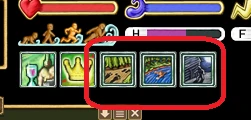
ここにチェック入れると、これらのトグル系機能がオンの時に画面左上のバフ表示箇所に表示されるよ
今何がオンで何がオフかがわかりやすいね
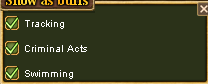
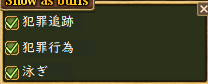
「犯罪追跡」は犯罪の匂い(Scent)が見えるようになるやつ
「犯罪行為」は犯罪系スキルを持ってるときに犯罪が行えるようになるやつ
「泳ぎ」は泳ぎのやつ
わかりやすいね
…デジャブかな
Combat(戦闘設定) 
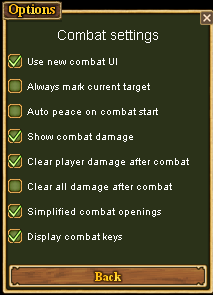
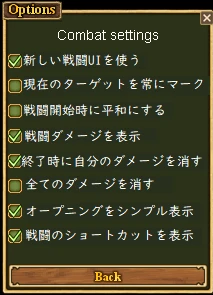
【新しい戦闘UIを使う】
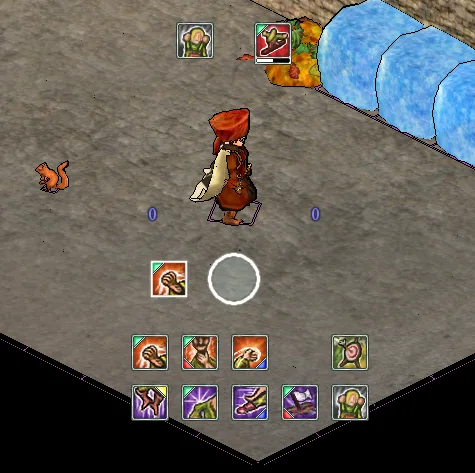
チェックを外した状態(旧状態)だと戦闘UIが全部真ん中に集まってて戦いが見にくい感じがする
チェックを入れると画面上部と下部に戦闘UIがばらけるよ
まあ全部真ん中に集まってくるから、そっちのほうが見やすいワンって人はチェック外して試してみてもいいかも?
【現在のターゲットを常にマーク】
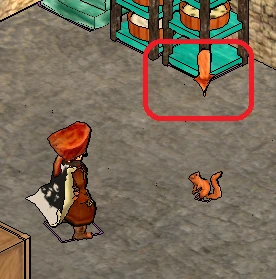
現在ターゲット中の敵の頭上に赤い矢印マークが表示される
特に複数の敵と対峙してるときは今誰狙ってるかわからなくなりがちだから、チェック入れない手はないよね
【戦闘開始時に平和にする】
平和っていうのは戦闘状態ボタンを平和に打つってことね
決して戦闘開始時に心を穏やかにして鳩が飛び花が咲き乱れる世界になるわけじゃないよ
先制的に自分が平和状態になってると、相手が逃げ出そうとしたときに戦闘が終了するわけだから
家畜の調教の時とか、あるいはスリングとか弓矢での遠距離攻撃で狩りを行ってるときには有効やね
【戦闘ダメージを表示】

敵味方がダメージを受けたときに、各々の頭上に累積ダメージが表示される
敵のHP管理に使えるよ
【終了時に自分のダメージを消す】
【全てのダメージを消す】
上で「戦闘ダメージを表示」にチェックを入れてた時に、戦闘が終わったときに自分のダメージ表示を消すか、敵味方全員のダメージ表示を消すかやね
遠距離で狩るときは相手が逃げたら戦闘を終了してまた戦闘始めて…と何回も戦闘をするわけだから、
「全てのダメージを消す」にチェックを入れてると毎回ダメージ累積がリセットされてどれくらい削ったかがわかりにくくなるから
遠距離メインにしてる人は「全てのダメージを消す」のチェックは外しておいたほうがよさげやね
【オープニングをシンプル表示】
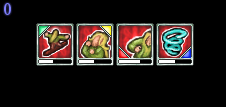
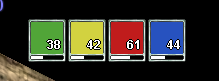
そのままだと各オープニングを可愛らしい絵柄で表してくれるけど
まあ誰が見ても下のシンプル表示のほうがわかりやすいですよな
確かに趣はないかもだけどチェック入れとこね
【戦闘のショートカットを表示】
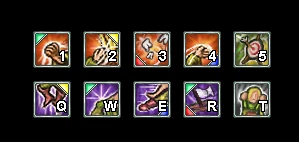
このように各ムーブの右下にショートカットを表示してくれる。
ショートカット自体は上記のGlobal Shortcuts(グローバルショートカット)で自由に設定を変えることができるよ
押しやすいキーを設定しよう
Map upload(マップのアップロード設定) 
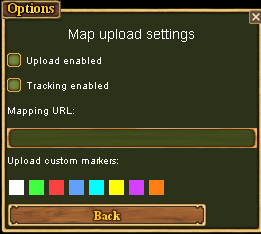
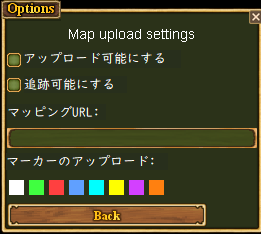
正直なんのこっちゃサッパリわからん…
どうやってアップロードするのか、アップロードする利点や意味、などなど全く知らないから
誰かわかる人たのんます…
まあでもここは恐らく思うに多分だけどもしかすると恐らく多分、特に&color(red){いじらなくてもそれなりにゲームはできるから気にしなくていい}と思うわ多分、知らんけど
Switch characters(キャラ切り替え)、Log out(ログアウト) 
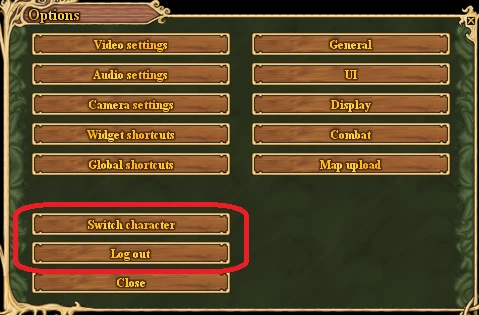
普通、何かしらのベッドで寝ることでこのゲームから退出してキャラを切り替えられるけど、
わざわざ寝なくても設定画面からキャラの切り替えやログアウトはできるのよ
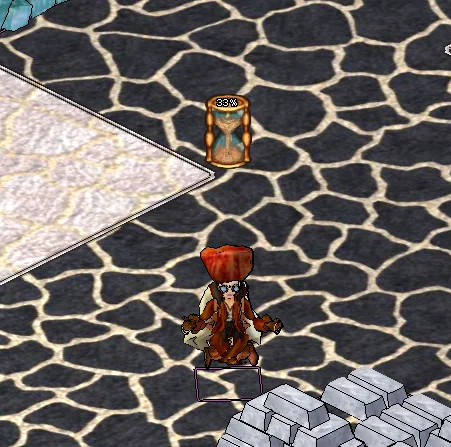
ただその場合、ベッドだと一瞬で落ちられるけどこの方法だと落ちるまで多少の待機時間が発生する。
一刻も早くそこから離れないといけない場合だとそのラグが逆に悪手になり得る。
もしそのような状況下なら、必ずダッシュで危険地帯から離脱して、ある程度安全なとこまで来てからログアウトしよう
設定画面からのログアウトが如何なる状況でも身を守るとは限らないぞ!
 新規
新規 編集
編集 添付
添付 一覧
一覧 最終更新
最終更新 差分
差分 バックアップ
バックアップ 凍結
凍結 複製
複製 名前変更
名前変更 ヘルプ
ヘルプ